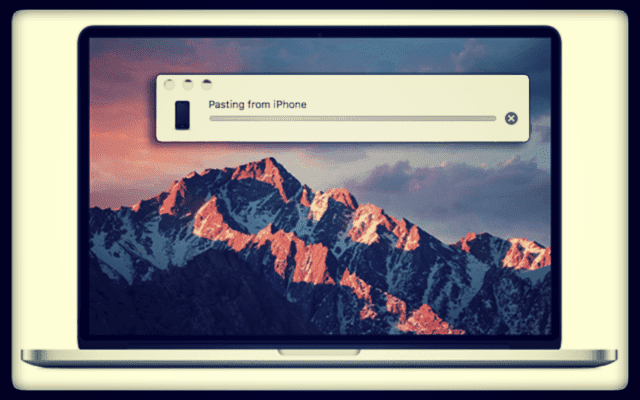შემთხვევით აღმოვაჩინე iOS 10-ისა და macOS Sierra–iCloud Universal Clipboard-ის მართლაც მაგარი და დაუფასებელი ფუნქცია! როგორც ეს ხდება, გვიან ღამით ტროლინგს ვახდენდი ჩემს iPad-ს და ვეძებდი სახალისო სურათს, რათა გამომეგზავნა ჩემი მეგობარი მის მომავალ დაბადების დღეზე. მე ვიპოვე საკმაოდ კარგი და სასაცილო, რომელიც სწრაფად დავაკოპირე ჩემს iPad-ზე. მაგრამ შემდეგ ჩამეძინა და ყველაფერი დამავიწყდა ამ დილამდე, სანამ არ გავხსენი ჩემი MacBook. და დავინახე, რომ ჩასმის ბრძანება აქტიური იყო და შეიცავდა სწორედ იმ სურათს, რომელიც გუშინ გვიან ღამით დავაკოპირე ჩემს iPad-ზე! დაბალი და აჰა, ეს არის iCloud-ის უნივერსალური ბუფერის ძალა და სილამაზე!
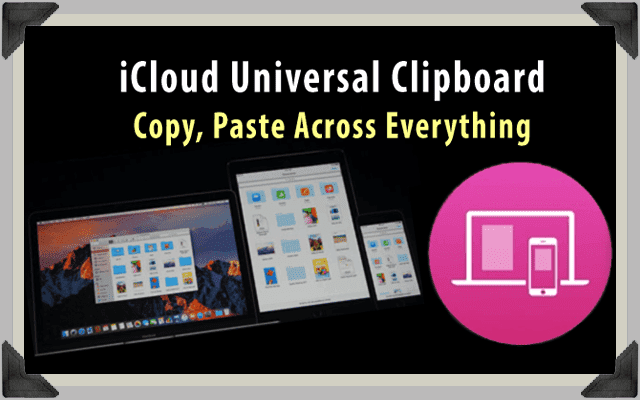
შინაარსი
- წარმოგიდგენთ iCloud Universal Clipboard-ს
-
ძირითადი მოთხოვნები
- და შენი ძირითადი წესები
- iCloud Universal Clipboard-ის დაყენება
-
Შემაჯამებელი
- დაკავშირებული პოსტები:
წარმოგიდგენთ iCloud Universal Clipboard-ს
iCloud Universal Clipboard-ით, თქვენ დააკოპირებთ ტექსტს, სურათებს, ფოტოებს, ვიდეოებს და თითქმის ყველაფერს ერთ Apple მოწყობილობაზე და შემდეგ ჩასვით იგივე შინაარსი სხვა
iDevice ან Apple კომპიუტერი. ასე რომ, თუ ჩემნაირი ხართ, იყენებთ სხვადასხვა მოწყობილობებს მთელი დღის განმავლობაში, იმის მიხედვით, თუ სად ხართ რეალურად. მაგალითად, მე ჩვეულებრივ iPad-ზე ვარ ღამით, ძილის წინ და იმედია დავიძინებ. ასე რომ, ახლა, iCloud-ის ჩართვის შემთხვევაში, მე ვაკოპირებ რაღაცებს ღამით, როგორიცაა მხიარული სურათი ან შესანიშნავი რეცეპტი, რომელიც გამოსცადა ჩემს iPad-ზე ძილის წინ ინტერნეტის დათვალიერებისას. შემდეგ ამ სურათს ან რეცეპტს ჩავსვამ შენიშვნაში, ელფოსტაში ან Photoshop-ში ჩემს MacBook-ზე მეორე დილით. საკმაოდ საოცარი!ძირითადი მოთხოვნები
უნივერსალური ბუფერი არის ნაწილი, რასაც Apple უწოდებს თავის უწყვეტობის ფუნქციებს. მათ შორისაა Handoff, Instant Hotspot, Auto Unlock, iPhone Cellular Calls, SMS/MMS შეტყობინებები და, რა თქმა უნდა, უნივერსალური ბუფერი.

iCloud Universal Clipboard მუშაობს iPhone 5 მოდელებზე და უფრო გვიან, 2012 ან უფრო გვიან iMacs და MacBooks მოდელებზე და 2013 წლის ბოლოს პლუს Mac Pro-ის მოდელებზე. iCloud Universal Clipboard მხარს უჭერს მე-4 თაობის iPad-ებს, iPad Pro-ს ყველა მოდელს, iPad Air-ის მოდელებს, iPad mini 2 და ზემოთ და iPod Touch მე-6 თაობას და უფრო ახალს. უნივერსალური ბუფერების სისტემის მოთხოვნებისა და უწყვეტობის სხვა ფუნქციების შესახებ დამატებითი ინფორმაციისთვის იხილეთ ეს ვაშლის მხარდაჭერის სტატია.
უკაცრავად, მაგრამ ამჟამად არ არსებობს უნივერსალური ბუფერი Apple Watch-ისთვის, რადგან Apple Watch OS ჯერ არ შეიცავს ასლისა და ჩასმის მხარდაჭერას. ეს იმიტომ ხდება, რომ Apple Watch-ებზე არ არსებობს სტანდარტული ტექსტური ველები ტექსტის შეყვანისთვის კარნახის გარდა. ვიმედოვნებთ, რომ ეს ფუნქციები მალე მოვა WatchOS-ზე.
და შენი ძირითადი წესები
ყველა მოწყობილობა უნდა იყოს ერთსა და იმავე Wi-Fi ქსელში და ერთმანეთისგან ნორმალურ Bluetooth დიაპაზონში, 33 ფუტი ან 10 მეტრი. მოწყობილობებს უნდა ჰქონდეთ ჩართული Bluetooth და Handoff სისტემის პრეფერენციებში (Macs) და პარამეტრებში (iOS მოწყობილობები.) და თქვენ უნდა შეხვიდეთ iCloud-ში იმავე Apple ID-ის გამოყენებით ყველა თქვენს მოწყობილობაზე.
უნივერსალური ბუფერი მუშაობს ფიჭურ მონაცემებთან, ამიტომ WiFi კავშირი არ არის აბსოლუტურად სავალდებულო. მაგრამ ჩვენი მკითხველი აღნიშნავს, რომ ფიჭური მონაცემების გამოყენება WiFi-ს ნაცვლად იწვევს არათანმიმდევრულ შედეგებს და მყიფე შესრულებას – ზოგჯერ მუშაობს და ზოგჯერ არა. ამ მიზეზით, ჩვენ გირჩევთ WiFi კავშირს.
საინტერესოა, რომ მიუხედავად იმისა, რომ Bluetooth და WiFi უნდა იყოს ჩართული ორივე მოწყობილობაზე, მათ, როგორც ჩანს, არ სჭირდებათ დაწყვილება. წადი, გამოარკვიე!
iCloud Universal Clipboard-ის დაყენება
დარწმუნდით, რომ შემდეგი პარამეტრები ჩართულია
- ყველა მოწყობილობა შესულია iCloud-ში იმავე Apple ID-ით
- Bluetooth ჩართულია
- WiFi ჩართულია და ყველა მოწყობილობა უკავშირდება იმავე WiFi ქსელს
- დარწმუნდით, რომ იყენებთ iOS 10-სა და macOS Sierra-ს
- მოწყობილობები 33 ფუტის (10 მეტრის) ფარგლებშია
- დარწმუნდით, რომ „Handoff“ ჩართულია როგორც iOS-ისთვის, ასევე macOS-ისთვის.
- iOS-ისთვის ის არის პარამეტრები> ზოგადი
- macOS-ისთვის ის არის Systems Preferences>General ქვეშ
ერთ მოწყობილობაზე დააკოპირეთ ტექსტი, სურათი ან ვიდეო ჩვეულებრივად. შესაბამისად, იგივე შინაარსი ავტომატურად ემატება თქვენი ყველა ახლომდებარე მოწყობილობის ბუფერს. ეს შიგთავსი რჩება დაკავშირებული iDevices და კომპიუტერების ბუფერებზე paste ბრძანების მეშვეობით. თქვენი ბუფერში კონტენტი ხელმისაწვდომი რჩება გარკვეული პერიოდის განმავლობაში ან სანამ არ შეცვლით მას სხვა რამის კოპირებით.
უნივერსალურ ბუფერში კოპირების შეჯამება
- აირჩიეთ კოპირება
- აირჩიეთ კონტენტი, რომლის კოპირებაც გსურთ, შემდეგ დააკოპირეთ.
- Mac-ებზე.
- დააკოპირეთ და ჩასვით რედაქტირების მენიუდან
- iOS-ზე.
- დააკოპირეთ და ჩასვით ხანგრძლივად შეხებით
- ეს კონტენტი ხელმისაწვდომია თქვენს სხვა მოწყობილობებზე მცირე ხნით დასაყენებლად
- Mac-ებზე.
- აირჩიეთ კონტენტი, რომლის კოპირებაც გსურთ, შემდეგ დააკოპირეთ.
- აირჩიეთ პასტა
- განათავსეთ იქ, სადაც გსურთ შინაარსის ჩასმა, შემდეგ ჩასვით
- თუ ჩასვით Mac-ზე, პატარა ამომხტარი ფანჯარა გაცნობებთ მის ჩასმას...
- თუ ჩასვით iPhone-ზე, iPad-ზე ან iPod Touch-ზე, დიდი ამომხტარი ფანჯარა გეტყვით, რომ ჩასვით…
Შემაჯამებელი
iCloud Universal Clipboard არის ნამდვილად სუფთა და ნაკლებად ცნობილი ფუნქცია, რომელიც რეალურად საკმაოდ გამოსადეგია, განსაკუთრებით iFolks-სთვის, რომელიც იყენებს სხვადასხვა მოწყობილობებს მთელი დღის განმავლობაში. ეს არის AirDrop-ის მსგავსი, მაგრამ დამატებითი ნაბიჯების გარეშე – როგორც AirDrop-ის ზარმაცი ვერსია. iCloud Universal Clipboard-ის მთავარი მინუსი არის ის, რომ ის ერთდროულად იძლევა მხოლოდ ერთ ფაილს ბუფერში. და თქვენ არასოდეს იცით რამდენ ხანს რჩება ეს ფაილი აქტიური ბუფერში. ზოგჯერ ეს არის წუთები და ზოგჯერ საათები - არ ვიცი რატომ. და Apple არ იტყობინება რაიმე კონკრეტული დროის მეტრიკა აქ, თუმცა არის გარკვეული პრეტენზიები დეველოპერის დისკუსიებში 2 წუთის ან მეტის განმავლობაში. მაგრამ მე ნამდვილად განვიცდიდი ბევრად უფრო დიდხანს. ამიტომ გამოცდილების წესები ამ ერთი.
მაგრამ დიდი ნაწილი ის არის, რომ iCloud Universal Clipboard საშუალებას გაძლევთ დააკოპიროთ და ჩასვათ თქვენი Apple პროდუქტების უმეტესობას შორის, მიუხედავად macOS-ისა და iOS-ისა. ასე რომ, თქვით, რომ დააკოპირეთ სურათი თქვენს Mac-ზე. ამის შემდეგ, თქვენ ჩასვით მას ელფოსტაში თქვენს iPhone-ზე. ან პირიქით და თქვენ დააკოპირებთ სურათს თქვენს iPhone-ზე და ჩასვით ელ.წერილში თქვენს MacBook-ზე. ეს ყველაფერი მუშაობს მარტივი კოპირებით და ჩასვით – ბრძანებები, რომლებიც ზეპირად ვიცით!
ჩვენ მხოლოდ Apple-ის ახალი ეკოსისტემის დასაწყისში ვართ, რომელიც მუშაობს შეუფერხებლად და შეუფერხებლად iOS-ს, macOS-სა და იმედია watchOS-ს (და შესაძლოა tvOS-საც) შორის.

თავისი პროფესიული ცხოვრების უმეტესი ნაწილის განმავლობაში, ამანდა ელიზაბეთი (მოკლედ ლიზი) ავარჯიშებდა ყველა სახის ადამიანს, თუ როგორ გამოეყენებინათ მედია, როგორც ინსტრუმენტი საკუთარი უნიკალური ისტორიების სათქმელად. მან ერთი-ორი რამ იცის სხვების სწავლებისა და სახელმძღვანელოების შექმნის შესახებ!
მის კლიენტებს შორის არიან Edutopia, Scribe Video Center, III გზა ინსტიტუტი, Bracket, ფილადელფიის ხელოვნების მუზეუმი, და დიდი სურათების ალიანსი.
ელიზაბეთმა მიიღო სახვითი ხელოვნების მაგისტრის ხარისხი მედიის დამზადებაში ტემპლის უნივერსიტეტიდან, სადაც ასევე ასწავლიდა სტუდენტებს, როგორც დამხმარე ფაკულტეტის წევრს კინოსა და მედია ხელოვნების განყოფილებაში.